Les documents PDF sont toujours le meilleur moyen de conserver votre contenu intact. Cela signifie que le contenu que vous créez sur un PDF ne peut pas être facilement modifié, à moins de disposer d'un outil extraordinaire.
Parfois, après avoir finalisé et enregistré le contenu au format PDF, vous pouvez être confronté à des situations où vous souhaitez ajouter plus de contenu ou supprimer du texte des documents PDF. Alors, comment faire face à ce genre de situation? Dans cet article, nous allons couvrir tout ce qui concerne la suppression du texte des PDF afin que vous puissiez supprimer le contenu indésirable de vos documents.
Le meilleur outil pour supprimer du texte sur un PDF
Il existe de nombreux éditeurs de PDF gratuits qui vous permettent d'ajouter du texte dans des PDF. Malheureusement, peu d'outils permettent de supprimer le texte existant dans les PDF. Parmi tous les éditeurs de PDF, UPDF pour Windows et Mac est le meilleur éditeur de PDF qui vous permet d'éditer vos documents PDF sans effort. Voici l'entrée de téléchargement.
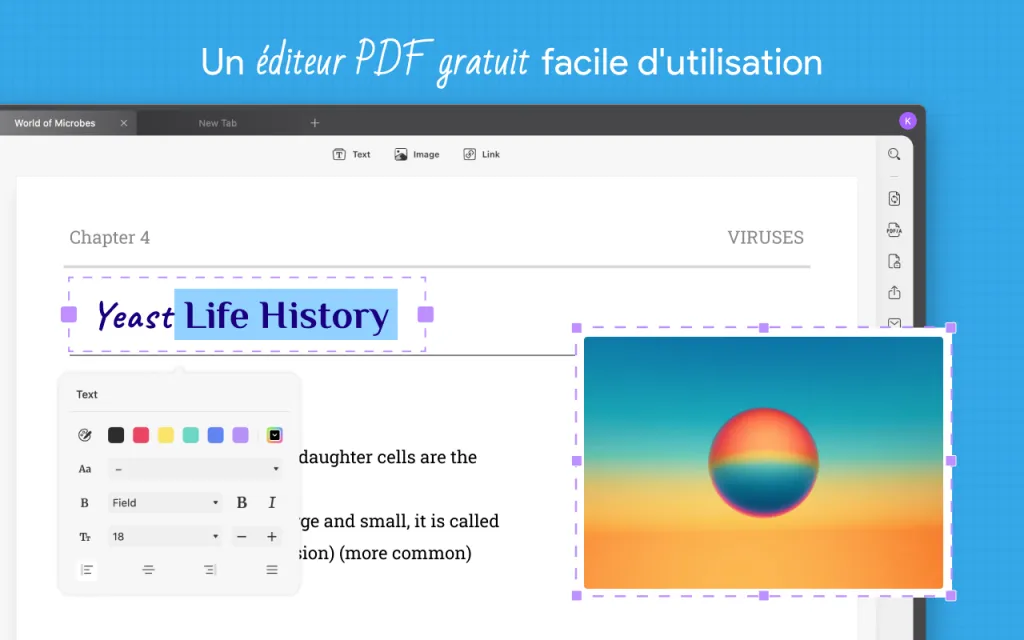
Windows • macOS • iOS • Android 100% sécurisé
Voici ses principales caractéristiques:
- Il vous donne la liberté d'ajouter du nouveau texte, de modifier, de copier, de couper, de coller et de supprimer du texte dans les PDF.
- Vous pouvez également modifier les propriétés du texte en fonction de vos besoins. Les propriétés du texte comprennent la police, la taille de la police, la couleur, le style et la police de caractères.
- Il vous permet également d'ajouter, de modifier ou de supprimer des images de votre fichier PDF.
- Ajouter des annotations aux PDF. Vous pouvez ajouter des notes, des zones de texte, des textes, des légendes, des surlignages, des soulignages, des barrages, des formes, etc.
- Faire pivoter les pages d'un document PDF, insérer et supprimer des pages dans le PDF, et remplacer et extraire des pages dans le document PDF.
- La fonctionnalité OCR pour rendre les PDF numérisés consultables et modifiables.
- Convertir des documents PDF en Word, Excel, PowerPoint et bien d'autres formats de fichiers.
- Protéger des PDF par des mots de passe d'ouverture et d'autorisation.
- UPDF AI vous permet de traduire, de résumer et d'expliquer votre document pdf.
Les avantages d'UPDF:
- Compatible avec les systèmes Windows, Mac, iOS et Android
- UI et UX agréables et conviviales
- Des fonctionnalités puissantes
- Performances stables
Comment supprimer du texte d'un PDF en ligne
Après avoir parcouru les caractéristiques d'UPDF, vous avez décidé de l'essayer pour supprimer le texte des PDF. Pour apprendre la solution, vous pouvez d'abord télécharger UPDF à partir des boutons de téléchargement ci-dessous. Voici comment procéder.
Windows • macOS • iOS • Android 100% sécurisé
Remarque: Les étapes pour supprimer le texte d'un PDF à l'aide d'UPDF sous Windows et Mac sont identiques.
Étape 1: Entrez dans le mode d'édition
Ouvrez UPDF, et vous verrez son interface principale. Dans l'interface principale, cliquez sur le bouton "Ouvrir Un Fichier" et choisissez le document PDF dont vous voulez supprimer le texte.
Votre document PDF est ouvert. Maintenant, vous verrez une icône "Éditer" à gauche de la barre d'outils pour entrer dans le mode d'édition. En faisant cela, de nombreuses fonctions d'édition de texte apparaîtront pour vous permettre de modifier du texte et des images.
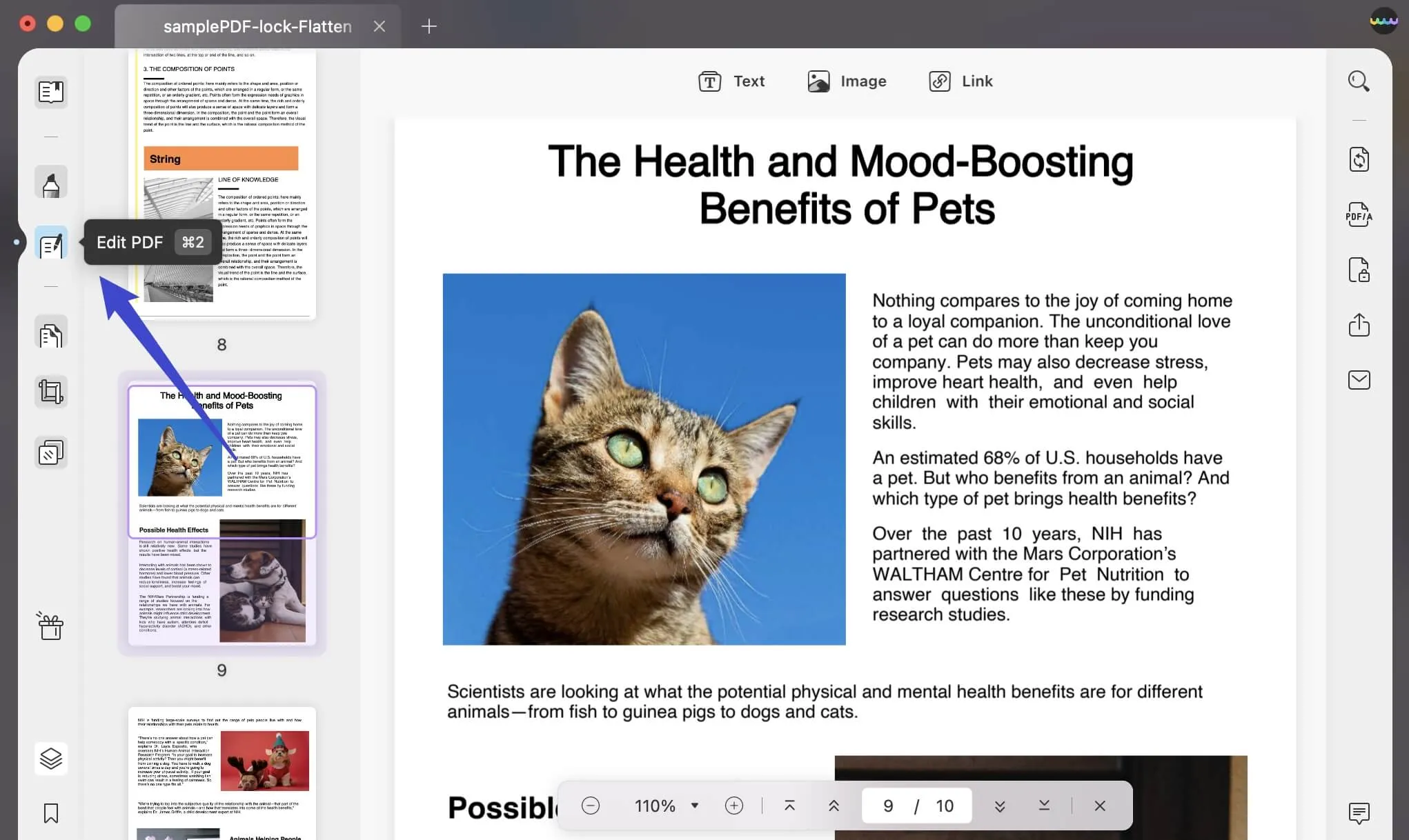
Étape 2: Comment supprimer le texte d'un PDF
Maintenant, cliquez sur le texte que vous voulez supprimer de votre PDF. Après avoir cliqué sur le texte, vous verrez une ligne violette. Cela signifie que vous pouvez maintenant copier, supprimer et modifier le texte librement. Vous pouvez voir votre curseur sur le texte et vous pouvez revenir en arrière pour supprimer du texte dans le PDF.
Vous pouvez également sélectionner les textes que vous souhaitez supprimer, puis faire un clic droit. Vous verrez qu'il existe une option "Supprimer" pour vous aider à supprimer le texte du PDF.
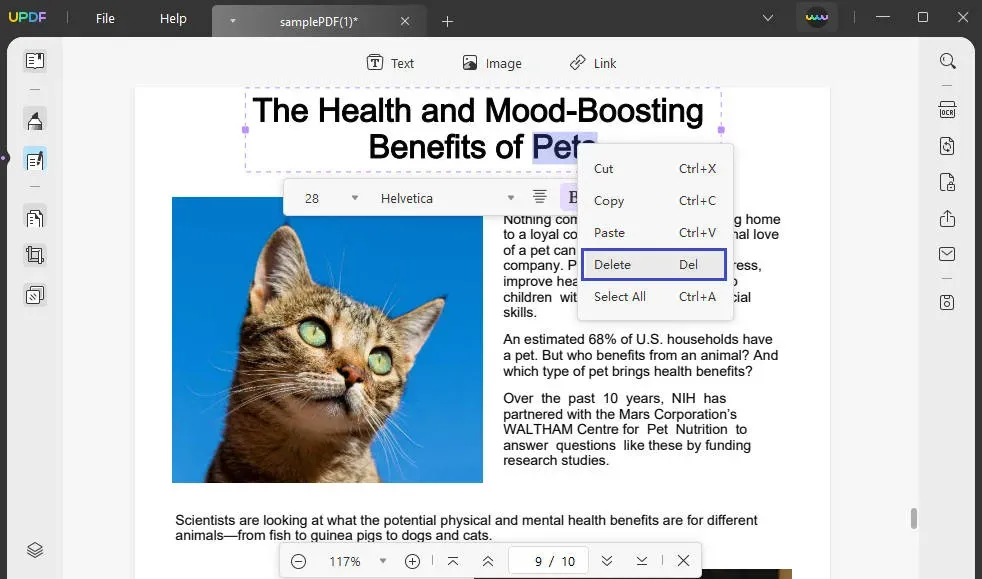
Vous pouvez maintenant télécharger UPDF et l'utiliser en cliquant sur le bouton ci-dessous.
Windows • macOS • iOS • Android 100% sécurisé
Situations pour lesquelles vous devez effacer du texte d'un PDF
Il peut y avoir de nombreuses situations où vous devez supprimer du texte d'un PDF. Prenons un exemple: Vous venez de terminer votre présentation sur un projet aléatoire dans un document PDF.
Soudain, votre chef de projet ou votre patron veut ajouter des éléments ou supprimer une section particulière. Alors, que feriez-vous dans un tel scénario? Maudire votre patron n'est pas une option. Vous devez faire ce que le patron vous dit.
Un autre scénario est celui où vous jetez un coup d'œil à votre fichier PDF respecté et trouvez un texte inapproprié, indésirable ou privé qui ne devrait pas se trouver sur votre document et décidez de supprimer le texte d'un PDF. Vous penserez que c'est un jeu d'enfant jusqu'à ce que vous découvriez qu'il est impossible d'y remédier sans un gestionnaire de PDF efficace.
N'oubliez pas que le texte est un élément indépendant dans les PDF. Vous ne pouvez pas supprimer le texte quand vous le souhaitez. Tout ce que vous pouvez faire, c'est apporter des modifications mineures si votre PDF vous le permet. Pour faire face à cette situation, vous devez télécharger un gestionnaire de PDF comme UPDF, il peut vous permettre de modifier vos documents existants sans travail supplémentaire.
Les humains sont censés faire des erreurs. Peu importe votre niveau de qualification, il y a toujours un risque d'erreur. C'est pourquoi vous devez garder en votre possession les éléments qui minimisent l'erreur.
Conclusion
Eh bien, il n'y a pas beaucoup d'applications gratuites disponibles qui offrent les mêmes fonctionnalités que UPDF. Sans aucun doute, Abode Acrobat DC est un bon outil en tant que gestionnaire de PDF, mais il tombe sur le revers de leurs abonnements. Comme chaque jour qui passe, la concurrence est de plus en plus forte. Que pouvez-vous attendre des utilisateurs? Devraient-ils avoir besoin d'un outil coûteux pour supprimer le texte des PDF? Nous ne le pensons pas quand vous disposez d'un outil abordable comme UPDF qui offre exactement les mêmes fonctionnalités. Obtenez UPDF en cliquant sur le bouton de téléchargement ci-dessous.
Windows • macOS • iOS • Android 100% sécurisé
 UPDF
UPDF
 UPDF pour Windows
UPDF pour Windows UPDF pour Mac
UPDF pour Mac UPDF pour iPhone/iPad
UPDF pour iPhone/iPad updf android
updf android UPDF AI en ligne
UPDF AI en ligne UPDF Sign
UPDF Sign Modifier le PDF
Modifier le PDF Annoter le PDF
Annoter le PDF Créer un PDF
Créer un PDF Formulaire PDF
Formulaire PDF Modifier les liens
Modifier les liens Convertir le PDF
Convertir le PDF OCR
OCR PDF en Word
PDF en Word PDF en Image
PDF en Image PDF en Excel
PDF en Excel Organiser les pages PDF
Organiser les pages PDF Fusionner les PDF
Fusionner les PDF Diviser le PDF
Diviser le PDF Rogner le PDF
Rogner le PDF Pivoter le PDF
Pivoter le PDF Protéger le PDF
Protéger le PDF Signer le PDF
Signer le PDF Rédiger le PDF
Rédiger le PDF Biffer le PDF
Biffer le PDF Supprimer la sécurité
Supprimer la sécurité Lire le PDF
Lire le PDF UPDF Cloud
UPDF Cloud Compresser le PDF
Compresser le PDF Imprimer le PDF
Imprimer le PDF Traiter par lots
Traiter par lots À propos de UPDF AI
À propos de UPDF AI Solutions de UPDF AI
Solutions de UPDF AI Mode d'emploi d'IA
Mode d'emploi d'IA FAQ sur UPDF AI
FAQ sur UPDF AI Résumer le PDF
Résumer le PDF Traduire le PDF
Traduire le PDF Analyser le PDF
Analyser le PDF Discuter avec IA
Discuter avec IA Analyser les informations de l'image
Analyser les informations de l'image PDF vers carte mentale
PDF vers carte mentale Expliquer le PDF
Expliquer le PDF Recherche académique
Recherche académique Recherche d'article
Recherche d'article Correcteur IA
Correcteur IA Rédacteur IA
Rédacteur IA Assistant aux devoirs IA
Assistant aux devoirs IA Générateur de quiz IA
Générateur de quiz IA Résolveur de maths IA
Résolveur de maths IA PDF en Word
PDF en Word PDF en Excel
PDF en Excel PDF en PowerPoint
PDF en PowerPoint Mode d'emploi
Mode d'emploi Astuces UPDF
Astuces UPDF FAQs
FAQs Avis sur UPDF
Avis sur UPDF Centre de téléchargement
Centre de téléchargement Blog
Blog Actualités
Actualités Spécifications techniques
Spécifications techniques Mises à jour
Mises à jour UPDF vs. Adobe Acrobat
UPDF vs. Adobe Acrobat UPDF vs. Foxit
UPDF vs. Foxit UPDF vs. PDF Expert
UPDF vs. PDF Expert









 Freddy Leroy
Freddy Leroy 
